Dans cet article, qui ne va pas vraiment être un tutoriel, mais plutôt un guide pour vous aidez à passer de GLPI 9.5.X à GLPI 10.0.X.
Au moment de la rédaction de ce guide en 2024, cela fait maintenant presque 2 ans que GLPI 10 est sortie.
Il y a encore beaucoup d’organisation qui n’ont toujours pas franchie le pas vers GLPI 10.0.X et qui sont toujours en version 9.5.X.
Pour des raisons de sécurités, il est impératif de passer sur GLPI 10 :
- La branche 9.5 n’est plus maintenu
- Version obsolète de PHP
Comme, il existe autant d’installations de GLPI que d’organisations, il est difficile de faire un tutoriel type, c’est pour cela que je vais plutôt présenter cet article sous forme de guide.
Avant de se lancer dans la mise à jour de GLPI, il faut analyser le serveur qui fait fonctionner votre version de GLPI 9.5, il y a fort à parier que celui-ci est en place depuis plusieurs années maintenant.
GLPI 10.0.X fonctionne avec la dernière version de PHP disponible qui est la 8.3 au moment de la rédaction, il sera donc dommage de mettre à jour GLPI en restant sur PHP 7.4 et donc sur un OS qui n’est plus maintenu.
Je vous conseille de profiter de cette migration pour passer sur un serveur récent.
Personnellement, je vous recommande de faire l’installation de GLPI 10.0.X sur un environnement Linux qui sera plus performant que Windows Server avec IIS.
Si vous utilisiez IIS pour l’authentification SSO, il existe aujourd’hui des alternatives en utilisant l’authentification SAML ou OpenID avec ADFS ou Keycloak.
Si vous le pouvez je vous conseille une installation avec les différents services de GLPI en conteneur : GLPI 10 : installation
Avant de commencer la migration, il convient également de faire un point sur votre installation de GLPI 9.5.X et son utilisation :
- Liste les plugins utilisés et vérifier s’ils sont compatibles avec GLPI 10.0.X
- Passer à l’inventaire intégré à GLPI en abandonnant FusionInventory et en passant avec GLPI Agent.
Une fois que vous avez étudiez ces points, il faut se pencher sur le passage à GLPI 10.0.X, avec deux choix :
- Partir sur une installation vierge de GLPI 10.0.X
- Mettre à jour votre GLPI existant
Partir sur une installation vierge de GLPI 10.0.X
La première possibilité pour passer à GLPI 10.0.X est de repartir sur une installation vierge.
Le but va être de réinstaller intégralement GLPI, de le reconfigurer puis d’installer les plugins.
Une fois cela fait, il est possible de commencer à migrer l’inventaire vers cette installation de GLPI en désinstallant l’agent FI et en installant GLPI Agent.
A une date donnée, il suffit de basculer le ou les collecteurs d’Email si vous en utilisez et de basculer l’enregistrement DNS vers la nouvelle installation.
Il ne reste plus qu’à finir le traitement des anciens tickets GLPI 9.5 et la migration est effectuée. Il faut juste penser à créer un enregistrement DNS pour accéder à l’ancienne version de GLPI le temps de finir le traitement des tickets dessus.
Cette façon de faire permet de repartir sur une installation propre sans intériorité dans la base de données, l’inconvénient est la « perte de l’historique » dans GLPI 10.0.X mais qui reste consultable en allant sur l’ancienne version.
Cette façon de faire est possible si vous utilisez GLPI seulement pour les tickets et l’inventaire car tout ce qui est base de connaissance et projets ne seront pas migrés.
Mettre à jour GLPI 9.5 vers GLPI 10.0.X
En informatique toute migration comporte des risques, je vous conseille donc avant de tester cette migration en faisait un copie complète de votre GLPI en 9.5.X et bien évidement, le jour de la migration réelle, de faire une sauvegarde complète de votre GLPI (fichiers + base de données).
Voici comment procéder :
1. Télécharger la version cible de GLPI 10.0.X
2. Dans le répertoire de GLPI 9.5.X, supprimer l’ensemble des dossiers sauf : config/ files/ plugins/ marketplace/
3. Copier / Envoyer les dossiers et fichiers de GLPI 10.0.X
4. Procéder à la mise à jour en ligne de commandes
Commencer par vérifier la configuration :
# Web Server
sudo php /folder/glpi/bin/console glpi:system:check_requirements
# Docker
sudo docker compose exec web-php php /var/www/html/bin/console glpi:system:check_requirements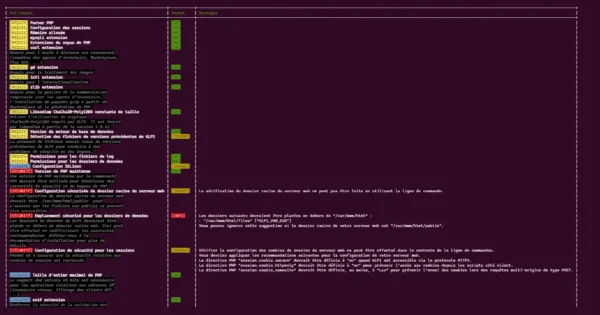
Si aucun problème bloquant est détecté, on va passer aux différentes mise à jour de la base de données :
#Web Server
sudo php /folder/glpi/bin/console db:update
sudo php /folder/glpi/bin/console migration:utf8mb4
sudo php /folder/glpi/bin/console migration:unsigned_keys
#Docker
sudo docker compose exec web-php php /var/www/html/bin/console db:update
sudo docker compose exec web-php php /var/www/html/bin/console migration:utf8mb4
sudo docker compose exec web-php php /var/www/html/bin/console migration:unsigned_keysLes commandes sont a exécuté une par une et doivent être confirmer en entrant le mot Yes
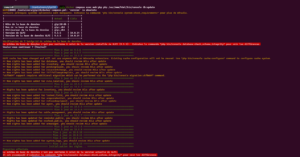
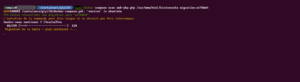
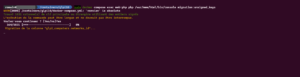
La base de données GLPI est à jour.
5. Supprimer le fichier /folder/glpi/install/install.php.
6. Tester le bon fonctionne de GLPI 10.0.X en vous connectant.
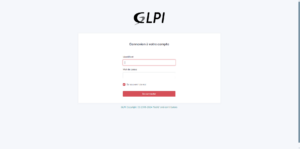
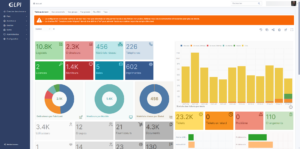
7. Mettre à les jours les plugins
8. Basculer sur l’inventaire natif GLPI avec GLPI Agent.
J’espère que ce « guide » vous permettra de mettre à jour vos installation de GLPI.




